Voila comment utiliser
Bittorrent !
Télécharger avec Bittorrent
Nous allons voir comment télécharger avec Bittorrent
officiel et avec Bittorrent experimental:
La version expérimentale se base sur la dernière version officielle et
a pour principale différence de permettre de régler le taux d’upload ce qui peut
être pratique si vous avec une limite d’upload mensuelle.La dernière version
intègre également des statistiques sur le partage du fichier.
N’utilisez pas le réglage de l’upload pour le mettre au
minimum et faire le leecher, de toute façon la vitesse de download est proportionnelle à
la vitesse d’upload.
Après avoir téléchargé Bittorrent 3.3 officiel ici
ou 5.8.7 Expérimentale ici
, il faut l’installer, normalement, dans le répertoire C:ProgramFiles/BitTorrent.
Il suffit tout simplement de faire un Double Click sur le fichier EXE
téléchargé et on doit avoir cette message:
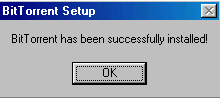
Le programme d’installation ne rajoute pas d’icône dans le menu
démarrer->tous les programmes ou sur le bureau.
Ensuite il suffit d’aller sur un site Internet qui contient les
liens vers des fichiers *.torrent.
 1ére méthode: Cliquer sur ce lien normalement.
1ére méthode: Cliquer sur ce lien normalement.
 2ème méthode: Cliquer sur le lien avec le boutton droit de la
souris, faire "Enregistrer la cible sous…" et enregistrer le fichier
.torrent sur le disque.
2ème méthode: Cliquer sur le lien avec le boutton droit de la
souris, faire "Enregistrer la cible sous…" et enregistrer le fichier
.torrent sur le disque.
Après cliquer deux fois sur le fichier .torrent enregistré, choisir
l’emplacement pour enregistrer le fichier et BT se lance dans le téléchargement.
Dans les deux cas, voici ce qui suit:

De cette manière, vous choisissez où sera enregistré sur votre disque
dur non pas le fichier *.torrent, mais le fichier auquel il se rapporte.
Une fois l'emplacement choisi, Bittorrent "réserve" la place
nécessaire au fichier à télécharger:
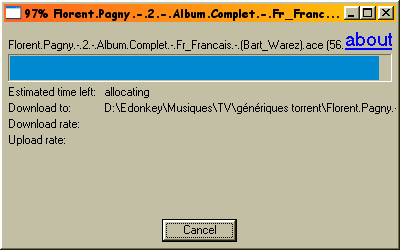
Cette étape terminée, il se connecte aux différente sources
complètes ou non:
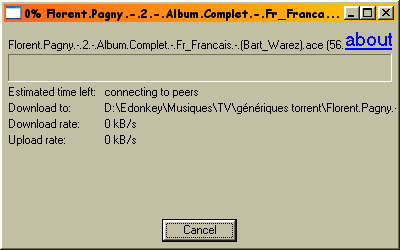
Et une fois connecté aux sources, le téléchargement commence:
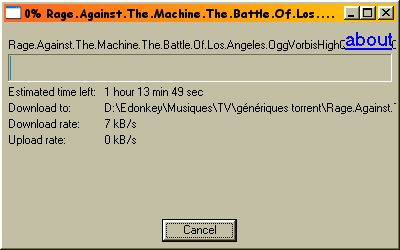
Téléchargement en cours avec la version Officielle
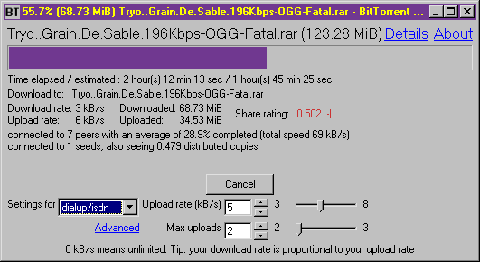
Téléchargement en cours avec la version expérimentale
 1. Download Rate: Vitesse de Telechargement. 1. Download Rate: Vitesse de Telechargement.
 2. Upload
Rate: Vitesse de Upload. 2. Upload
Rate: Vitesse de Upload.
 3. Peers:
(Downloaders, Leechers). Utilisateurs que partagent le fichier en cause. Dés que le
fichier est fini et la fenêtre de BT reste ouverte, les PEERS passent a SEEDS. 3. Peers:
(Downloaders, Leechers). Utilisateurs que partagent le fichier en cause. Dés que le
fichier est fini et la fenêtre de BT reste ouverte, les PEERS passent a SEEDS.
 4. Seeds:
(Releasers, Uploaders). Clients que partagent le fichier complet (la taux de DL de ces
utilisateurs pour ce fichier est ZERO(0)). 4. Seeds:
(Releasers, Uploaders). Clients que partagent le fichier complet (la taux de DL de ces
utilisateurs pour ce fichier est ZERO(0)).
 5.
Settings: Possibilité de choisir son type de connexion Internet, ce que
change les valeurs de Upload. 5.
Settings: Possibilité de choisir son type de connexion Internet, ce que
change les valeurs de Upload.
 6. Upload
Rate: Vitesse de Upload maximal. 6. Upload
Rate: Vitesse de Upload maximal.
 7. Max
Uploads: Nombre max. d’utilisateurs avec qui on veut partager les
valeurs de Upload. 7. Max
Uploads: Nombre max. d’utilisateurs avec qui on veut partager les
valeurs de Upload.
La nouvelle caractéristique de la dernière version de BT Expérimental
c’est le moniteur de connexions, comme on peut voir sur l’image.

Dès que vous aurez une pièce complète (un
"chunk"), vous commencerez l’upload.
Reprendre un téléchargement:
Bittorrent supporte la fonction "resume", vous pouvez donc
reprendre le téléchargement là où il s’était arrêté simplement en cliquant sur
le lien et en enregistrant le fichier avec le même nom dans le même répertoire.
Repartagez un fichier existant:
Il suffit simplement de reprendre le téléchargement en enregistrant le
fichier dans le répertoire où il existe déjà. Bittorrent vérifie le hash du fichier
et le repartage automatiquement (en supposant que le tracker soit toujours actif).
Merci a yoyo67 ( www.cafeyoyo.fr.st
) et a Astral God pour le tuto.
Pour avoir des liens je vous recommande ce site:
www.cafeyoyo.fr.st
Le referencement des sites web bittorrent
Voici la légende :
 divx film cinema divx film cinema
 musique album cd
musique album cd
 Games consoles
Games consoles
 xxx
du sexe quoi ! xxx
du sexe quoi !
 appz programmes appz programmes
 Games PC
Games PC
|